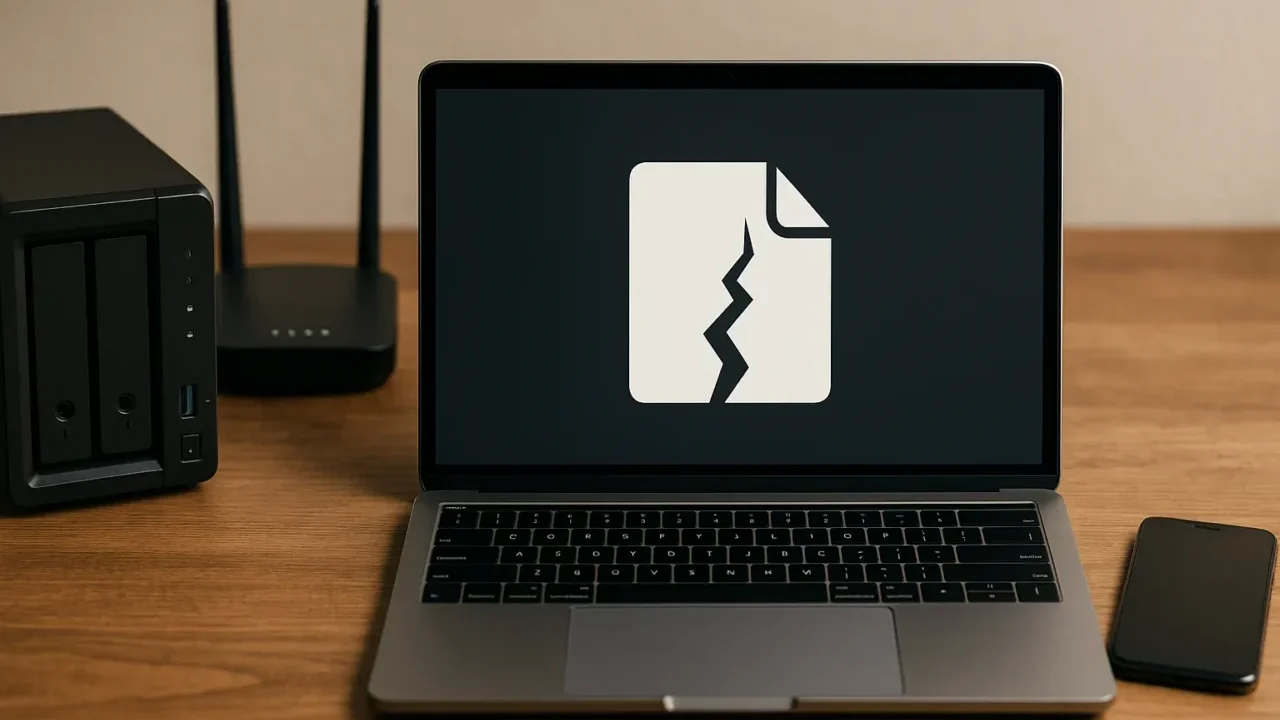TestDiskで「Analyse cylinder」を実行中、進行が途中で止まってしまったり、極端に遅くて動かない――そんな状態に陥っていませんか?実はこのような挙動の多くは、ディスク内部に何らかの物理障害が発生している兆候である可能性が高いのです。
- Analyse cylinderが「0%」のまま進まない
- セクターのスキャンが異常に長引く
- フリーズしたように見えて操作不能になる
このような状況を放置したり、無理に処理を続行すると、ディスクの状態がさらに悪化し、取り戻せるはずだったデータが二度と復旧できなくなる恐れもあります。
本記事では、TestDiskの解析が止まる主な原因を掘り下げたうえで、安全かつ効率的に進行を回復させるための段階的な対処法を、わかりやすく解説しています。
「自力で進めるのが不安」「大切なデータが消えそうで怖い」とお感じの場合は、24時間365日対応の無料初期診断をご利用いただけます。まずはお気軽にご相談ください。
目次
TestDisk「Analyse」が止まる原因とは
TestDiskの「Analyse」機能は、パーティション構造をセクタ単位でスキャンし、過去のパーティション情報や破損したパーティションを検出する機能です。しかし、以下のような状況では処理が途中で止まったり、極端に遅くなることがあります。
不良セクタや物理障害の存在
最も多い原因は、HDDやSSD上のセクタに発生した物理障害です。読み取り不能なシリンダでTestDiskが止まり、「Read Error」などが表示されることがあります。
USB接続やPCスペックによる制約
USB2.0や古いノートPCを使用している場合、処理速度が大きく低下する可能性があります。特に大容量ディスクでは、解析に数時間~十数時間かかることもあります。
パーティションテーブルやファイルシステムの異常
RAW状態(ファイルシステムが認識されない)やMBR/GPTの破損が発生していると、無料の修復ツールであるTestDiskでも正常に解析できないケースがあります。
こうした障害を放置すると、データ損失が進行したり、復旧がより困難になる恐れがあります。特に自己判断での操作はリスクが高く、誤った処理によって障害が深刻化する場合もあります。
そのため、状態が不明なストレージや解析に失敗したデバイスは、早期に専門業者へ相談することが重要です。当社では、ファイルシステム異常やパーティション情報の破損といった高度なトラブルにも対応しており、クリーンルーム完備の環境と専門技術を活かして、最適な復旧方法を提案しています。
【要注意】メーカーや修理業者に依頼することのリスク

TestDiskの「analyse cylinder」が進まない時、場合によっては、多くの方がメーカーや修理業者への依頼を考えるかもしれません。確かに本体の修理や部品交換は可能ですが、HDDやSSDなどの記憶媒体の初期化・交換によって、データは全て消えてしまいます。
失いたくないデータを守りたい場合は、メーカーや修理業者ではなくデータ復旧の専門業者に相談するのが確実です。デジタルデータリカバリーではデータを保ったまま、故障した機器に対応できます。以下の3つの点で多くの方に選ばれています。
- 相談実績46万件以上(2011年1月~)の豊富な対応経験に基づき、個人・法人問わず幅広いトラブルに対応
- 一部復旧を含む復旧件数割合91.5%(※内、完全復旧57.8%。復旧件数割合=データ復旧件数/データ復旧ご依頼件数。2023年10月実績)という業界トップクラスの技術力
- 他社で「復旧不可」とされた機器の対応実績が7,300件越えにものぼり、独自の復旧技術を保有
大切なデータを守るには、メーカーや修理業者ではなく当社にご相談ください。
TestDiskの解析が進まないときの対処法
解析が止まってしまう場合でも、いくつかのステップを踏むことで復旧できる可能性があります。以下に具体的な対処方法を紹介します。
ディスクの健康状態をCrystalDiskInfoで確認する
まずはディスクが物理的に正常かどうかを確認しましょう。S.M.A.R.T.情報を見れば、セクタ障害や温度異常などの兆候を把握できます。
- CrystalDiskInfoを公式サイトからダウンロードし、インストールします。
- 起動後、問題のディスクを選択します。
- 「注意」や「異常」のステータスがあるか、「代替処理済のセクタ数」などに異常値がないか確認します。
ddrescueでディスククローンを作成する
不良セクタがある場合は、操作を続ける前にクローンを作成するのが鉄則です。ddrescueを使えば、読み取れるデータだけを安全に複製できます。
- 対象ディスクと同容量以上のディスクを用意し、接続します。
- Linux上でターミナルを開き、以下のコマンドを実行:
sudo ddrescue -f /dev/sdX /dev/sdY logfile.log
※「sdX」は元ディスク、「sdY」はコピー先に読み替え - 処理完了後、コピー先に対してTestDiskを実行します。
接続方式を見直し、高速環境に変更する
USB2.0接続では速度が極端に低下します。USB3.0ポートやSATA直結を検討しましょう。可能であればデスクトップPCでの作業がおすすめです。
- 外付けHDDケースがUSB2.0の場合、USB3.0対応モデルに交換します。
- ノートPCを使用している場合、可能であればSATA接続のデスクトップPCに接続します。
- 再度TestDiskを実行し、処理速度が改善されるか確認します。
TestDiskの解析を再試行する
解析が止まってしまった場合でも、再実行することで先に進むケースがあります。特に「Deep Search」は有効です。
- TestDiskを終了し、再度起動します。
- 対象ディスクを選び、「Analyse」→「Quick Search」を実行します。
- 止まった場合は「Deeper Search(Deep Search)」を選択して、より詳細な解析を試みます。
データの優先的な救出を行う
解析が進まない場合でも、TestDiskやPhotoRecで検出されたファイルを優先的に救出するのが現実的です。
- 「Advanced」メニューから該当パーティションを選択します。
- 「List」を選択し、表示されたファイルを確認します。
- 保存したいファイルを選択し、「C」キーでコピー先を指定して保存します。
TestDiskの解析が進まない原因は、物理的な障害によるものである可能性が高く、操作を続けることで状態が悪化するリスクもあります。まずはクローン作成とディスクの状態把握を行い、安全な方法で復旧作業を進めましょう。
当社では、一部復旧を含む復旧件数割合91.5%(内、完全復旧57.8%。復旧件数割合=データ復旧件数/データ復旧ご依頼件数。2023年10月実績)を誇ります。また、46万件以上の相談実績(2011年~)があり、法人・官公庁との取引実績も豊富です。
少しでも異常を感じたら、まずは無料の初期診断をご利用ください。24時間365日対応、最短即日復旧可能です。
自力で対応できない場合はデータ復旧の専門業者に相談する

自力で対応できない場合や、機器が物理的に破損している場合、個人での修復は困難です。重要なデータが含まれている場合、データ復旧専門業者に依頼するのが最も安全です。
データ復旧業者では、問題の根本原因を特定し、安全にデータを回復する最善の方法を提案できます。デジタルデータリカバリーでは、相談から初期診断・お見積りまで24時間365日体制で無料でご案内しています。まずは復旧専門のアドバイザーへ相談することをおすすめします。
デジタルデータリカバリーの強み
 デジタルデータリカバリーは、「データ復旧専門業者として14年連続国内売上No.1」の実績を誇る信頼できる業者です。
デジタルデータリカバリーは、「データ復旧専門業者として14年連続国内売上No.1」の実績を誇る信頼できる業者です。
一部復旧を含む復旧件数の割合は91.5%(内、完全復旧57.8%。復旧件数割合=データ復旧件数/データ復旧ご依頼件数。2023年10月実績)を誇り、これまでに他社で復旧が難しいとされた機器についても、これまでに7,300件以上のご相談をいただいています。諦める前に、大切なデータを取り戻すチャンスをぜひデジタルデータリカバリーにお任せください。
初期診断・相談・見積まで無料で対応可能
初期診断とは、機器に発生した障害の原因を正確に特定し、復旧の可否や復旧方法を確認する工程です。デジタルデータリカバリーでは、経験豊富な技術者が「初期診断」を行い、内部の部品にダメージを与えることなく問題を見つけます。
データ障害のパターン15,000種類以上もありますが、「ご相談件数46万件超」(算出期間:2011年1月1日~)を持つ当社は、それぞれの障害原因をデータベースから即座に情報を引き出し、原因を正確に特定できる体制を整えています。
よくある質問
いえ、かかりません。当社では初期診断を無料で実施しています。お客様の機器に初期診断を行って初めて正確なデータ復旧の費用がわかりますので、故障状況を確認しお見積りをご提示するまで費用は頂いておりません。
※ご郵送で機器をお預けいただいたお客様のうち、チェック後にデータ復旧を実施しない場合のみ機器の返送費用をご負担頂いておりますのでご了承ください。
機器の状態によって故障の程度が異なりますので、復旧完了までにいただくお時間はお客様の機器お状態によって変動いたします。
弊社は、復旧完了までのスピードも強みの1つで、最短即日復旧・ご依頼の約8割を48時間以内に復旧完了などの実績が多数ございます。ご要望に合わせて柔軟に対応させていただきますので、ぜひご相談ください。
営業時間は以下の通りになっております。
365日24時間、年中無休でお電話でのご相談・復旧作業・ご納品・アフターサービスを行っています。お困りの際は是非ご相談ください。
電話受付:0:00~24:00 (24時間対応)
電話番号:0800-333-6302
来社受付:9:30~21:00
復旧できる可能性がございます。
弊社では他社で復旧不可となった機器から、データ復旧に成功した実績が多数ございます。 他社大手パソコンメーカーや同業他社とのパートナー提携により、パートナー側で直せない案件を数多くご依頼いただいており、様々な症例に対する経験を積んでおりますのでまずはご相談ください。
この記事を書いた人

デジタルデータリカバリー データ復旧エンジニア
累計相談件数46万件以上のデータ復旧サービス「デジタルデータリカバリー」において20年以上データ復旧を行う専門チーム。
HDD、SSD、NAS、USBメモリ、SDカード、スマートフォンなど、あらゆる機器からデータを取り出す国内トップクラスのエンジニアが在籍。その技術力は各方面で高く評価されており、在京キー局による取材実績も多数。2021年に東京都から復旧技術に関する経営革新優秀賞を受賞。